KORG nanoKEY を分解してみた2 ― 2011/09/30 23:59:36
KORG monotribe改造記(6) XBeeでMIDI入出力装置の作成 ― 2011/09/22 23:59:59
USB midi変換ケーブルを買ってみた ― 2011/09/17 23:45:11
KORG monotribe改造記(5) 回路図作成と電源調査 ― 2011/09/13 23:59:58
製作・改造・分解記事について、研究や学術の目的のために公開しているものです。十分な電気工作の知識を学習の上、全て自己責任で行ってください。解析したデータ類に不備などがあっても、その責任を負いません。また、この内容をメーカに問い合わせすることは、メーカが大変迷惑を被りますので絶対おやめ下さい。
KORG monotribe改造記(4) MIDIの無線化とりあえず成功!! ― 2011/09/11 23:57:56
KORG monotribe改造記(3) MIDIの無線化プロトタイプ基板作成 ― 2011/09/10 23:30:48
KORG monotribe改造記(2) XBeeモジュールを31,250bpsに設定する方法設定 色々な情報リンク ― 2011/09/09 23:34:51
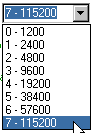
KORG monotribe改造記(1) 無線でMIDIデータを飛ばしてみる ― 2011/09/08 23:55:05
1:IC11-20(/BOOT) 未使用
2:IC11-12(RXD0) <----> 3:TXD
3:IC11-11(TXD0) <----> 2:RXD
4:VDD(3.3V) <----> 1:VCC3.3V in
5:GND <----> 10:GND
6:IC11-29(SCK1) 未使用
KORG monotribe分解 →MIDIも出ていた! ― 2011/06/01 23:45:17
ブログ内容で製作・改造・分解記事について、研究や学術の目的のために公開しているものです。分解したことによる不具合、解析結果について一切の責を負いません。また、メーカー保証も受けられなくなる行為であることをご了承下さい。
と、毎度ながらの事を書きつつ、





















































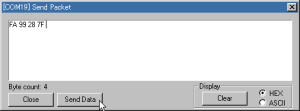





























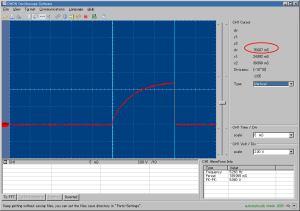

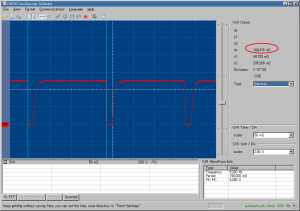












最近のコメント